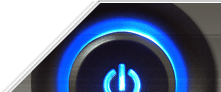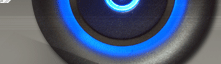Приветствую Вас уважаемые гости моего сайта!
Несколько дней назад моя младшая сестра каким то непостижимым образом, запустила на своём мобильнике очистку карты памяти Micro SD
и удалила более 800 файлов, среди которых 700 с лишним фотографий и
несколько видео роликов с участием моего 2,5 годовалого племянника.
Фотки и ролики делались на протяжении более 2-х лет и сами понимаете
потеря невосполнимая. В довершение сестра вместо удалённых фоток,
закинула туда новые 150 штук с другого телефона.
Это событие побудило меня попытаться восстановить потерянные файлы, а заодно и написать эту статью, что я и сделал. 
Для реализации проекта нужна программа,
которая сможет найти, прочесть и восстановить удалённые файлы. Задав
вопрос поиску и получив огромное количество ответов мною была выбрана
программа:
Recuva  Последняя версия: 1.47.948 Последняя версия: 1.47.948
И так (по молясь на иконку   Windows) приступим. Windows) приступим.
1. Скачиваем и устанавливаем программу с
официального сайта разработчика на котором присутствуют три версии -
Free, Professional и Business Edition, первая бесплатная её и выбираем.
2. Для чистоты эксперимента мною были
перенесены все имеющиеся файлы (которые сестра перекинула с другого
телефона), кроме служебных и папок, с карты памяти на компьютер.

3. Запускаем программу (по умолчанию она запустится в режиме мастера).

4. Нажимаем - Далее - откроется меню выбора, файлы какого типа искать.

5. По умолчанию точка стоит напротив опции - Все файлы - не будем менять выбор, если на то нет особых причин и нажмём - Далее.

6. Программа предложит выбрать место поиска потерянных файлов, нажмём кнопку Обзор... и в выпадающем списке выберем нужное место, в моём случае это съёмный диск G:\

7. Нажимаем ОК и Далее, откроется диалоговое окно с предложением начать поиск. Рекомендую поставить галочку в чек бокс - Включить углублённый поиск

8. Нажимаем - Начать, после чего начнётся поиск удалённых файлов (анализ диска).

В случае благополучного исхода увидим такую картину

9. По окончании анализа появится
следующее окно с перечнем найденных файлов, выбираем все файлы (ставим
галочку в самом верху списка) и нажимаем кнопку Восстановить.

10. Программа выдаст стандартное окно с предложением указать место для сохранения восстановленных файлов.
Важно!
Восстанавливать файлы в тоже место где
они потерялись нельзя, так как они будут перезаписаны поверх предыдущих
записей (которые мы ищем) и в случае неудачи все данные перемешаются и
тогда уже точно, ничего восстановить не удастся.
Место на которое будут сохранены файлы, нужно выбрать на другом диске,
После указания ей этого места появится окно со строкой прогресса, примерно как внизу.

По окончании процесса восстановления увидим вот такой рапорт об успешном завершении.

Конечно не всё и не всегда
восстановится, однако по сравнению с предшествующим состоянием дел, это
настоящая победа, хоть и ценою "малой крови".
На этом всё, желаю удачи тем, кто воспользуется моим опытом. 
Для справки!
При удалении файлов с диска, очищается
лишь список заголовков в результате чего файлы перестают быть видимыми
системой. На самом деле физически файлы остаются на диске и удаляются
лишь после того как поверх будет записана новая информация. Вот
благодаря этому их и удаётся восстановить. Программа восстановитель
ищет на диске связанные между собой цепочки данных (кластеров) и
выстраивает из них файлы по новой, но иногда попадаются одинаковые
цепочки и программа их вставляет в другой (чужой) файл в результате он
перестаёт быть пригодным для чтения (частично восстановленный).
Ну вот примерно так своими словами
изложил суть проблемы, если не совсем точно, прошу не судить строго, я
не спец, а такой же как и все Вы скромный пользователь.

Источник: http://subscribe.ru/group/windows-dlya-nachinayuschih-voprosyi-i-otvetyi/4756371/ |